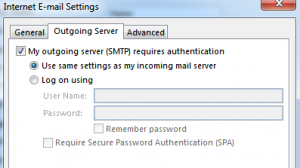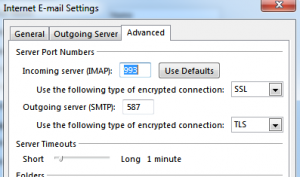Nachdem ich nun meinen privaten PC „platt“ gemacht und auf die finale Version von Windows 8 umgestiegen bin, versuche ich nun meine täglich oder zumindestens häufig genutzten Programme wieder zu installieren bzw. zum Laufen zu kriegen.
Dabei habe ich nun festgestellt, dass das Ausführen von Powershell-Scripts auch in Windows 8 grundsätzlich verboten („restricted“) ist. Um dem abzuhelfen, ist wie folgt vorzugehen:
- Win+X, Eingabeaufforderung (Administrator) - "powershell" eingeben - "get-executionpolicy" eingeben (=> "Restricted"?) - "set-executionpolicy allsigned" eingeben - "exit"
Damit ist das grundsätzlich schon erledigt – signierte Scripts können ab sofort auf dem System ausgeführt werden. Evtl. müssen die Scripts noch getestet und signiert werden, dazu sind die anderen Posts allenfalls noch hilfreich.